Assalamu’alaikum
warahmatullahi wabarakatuh
Whats up
kawan blogger? Postingan kali ini judulnya agak sedikit alay ya? Hehe (*gak
apa-apa lah, yang penting kan isinya gak alay)
Sebelum kita
mulai bikin animasinya, ada baiknya kita kenalan dulu sama si Etoys. Etoys? Etoys
adalah salah satu program aplikasi yang tujuannya untuk edukasi. Target utama
dari pembuatan program ini sendiri adalah untuk anak-anak usia 1 tahun hingga
18 tahun (*kalo nggak salah, karena pas kita save ada form isian untuk target
usia dari animasi yang kita buat).
Oke, jangan
bertele-tele lah. Langsung saja kita mulai membuat project di etoys. Kalo kawan
belum memiliki aplikasinya, bisa di download [ disini ]. Jika telah di download,
langsung saja di install ya, tinggal next-next aja kok lalu finish.hehe
- Buka program aplikasi Etoys
Terdapat 3 pilihan, yaitu “Make a project” untuk membuat project baru, “Gallery of project” berisi contoh project yang telah dibuat oleh programmer yang membuat Etoysnya, dan “Tutorials and Demo” berisi bimbingan singkat untuk pembuatan project etoys.
- Pilih yang “Make a project”, maka akan muncul tampilan seperti:
Beri nama
project yang kita buat (pemberian nama project di awal adalah optional, karena
kita juga dapat member nama pada saat tahap menyimpan project yang kita buat).
Beri nama sesuai keinginan kita.
- Terdapat toolbar pada bagian atas lembar kerja, pilih yang “Make a painting”, gunanya untuk memunculkan toolbar painting untuk keperluan kita dalam membuat objek. Ketika kita pilih “Make a painting” akan muncul toolbar seperti:
- Lalu buat objek sesuai dengan keinginan kita. Disini saya membuat gambar kupu-kupu.Nah, seperti gambar di bawah ini nih hasil buatan saya, kupu-kupu dan saya beri dia nama "butty". Unyu kan? hehe :)
- Setelah selesai membuat gambar, pilih “keep” pada toolbar painting, gunanya untuk mengunci objek yang telah kita buat. Seperti terlihat pada gambar di bawah ini tampilannya. Ketika kita klik kanan pada objek, maka akan muncul beberapa icon di sekeliling objek. Icon tersebut memiliki fungsi yang berbeda-beda.
- Dengan demikian maka selesailah tahap untuk membuat objek pada program Etoys
- Jika kita ingin memberikan animasi pada objek yang kita telah buat, kita klik icon yg berbentuk mata pada icon yang terdapat di sekeliling objek, maka pada bagian kanan lembar kerja akan muncul toolbar script, seperti yang terlihat pada gambar di bawah ini.
- tampilan toolbar untuk memasukkan script pada objek
- Untuk memberikan aksi dari si objek butty, kita hanya perlu mendrag and drop script yang terdapat pada toolbar script ke lembar kerja kita. Disini saya memberikan perintah si butty untuk berputar.
- Untuk mempercantik tampilan, saya menambahkan gambar bunga. Untuk menambahkan objek lain kita klik saja toolbar peinting kembali. Hal ini digunakan agar objek si butty tidak rusak, sebenarnya untuk menambahkan gambar bisa saja kita gunakan icon repaint, tapi saya sarankan lebih baik melalui tahap painting lainnya.
- Sekali lagi untuk mempercantik tampilan, saya menambahkan gambar gunung dan juga matahari. Cara menambahkannya sama seperti tahap penambahan gambar bunga di atas. Dan inilah hasil akhirnya. :)
- Setelah selesai, jangan lupa untuk menyimpan project yang telah kita buat. Save asnya terdapat pada toolbar yang berada dibagian atas lembar kerja, terdapat disamping toolbar close.
- Ketika kita mengklik save as, maka akan muncul jendela pop-up seperti gambar di bawah. Isi sesuai dengan keinginan kita.
- Jika data di atas telah kita isi semua, kita klik OK. Maka akan muncul jendela pop-up kembali untuk mempublikasikan karya yang telah kita buat ke akun etoys kita (ini optional, jika kita menginginkan karya kita dikenal orang banyak, maka harus memiliki akun terlebih dahulu sebelum mempublikasikan karya buatan kita)
Nah, dengan demikian maka kita telah berhasil "Membuat Animasi Unyu di EToys". Ini karya Etoys pertama saya lho, dan saya membuatnya hanya dengan mencoba-coba. Alhamdulillah nya berhasil dan bisa dibilang bagus ya untuk perkenalan dengan EToys.
Ayo, kawan-kawan juga mencobanya ya! Sekali lagi, ini aplikasinya gratis loh. KITA HARUS BANGGA MEMAKAI OPEN SOURCE. :)
Semoga tulisan saya ini bermanfaat. Sampai jumpa di lain kesempatan !
Wassalamu’alaikum warahmatullahi wabarakatuh










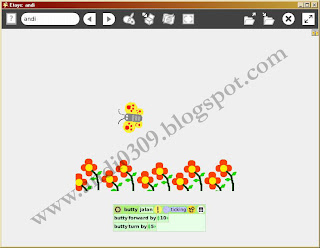




No comments:
Post a Comment